Excel如何设置下拉框选项的二种方法
1、准备好需要做下拉选项的数据
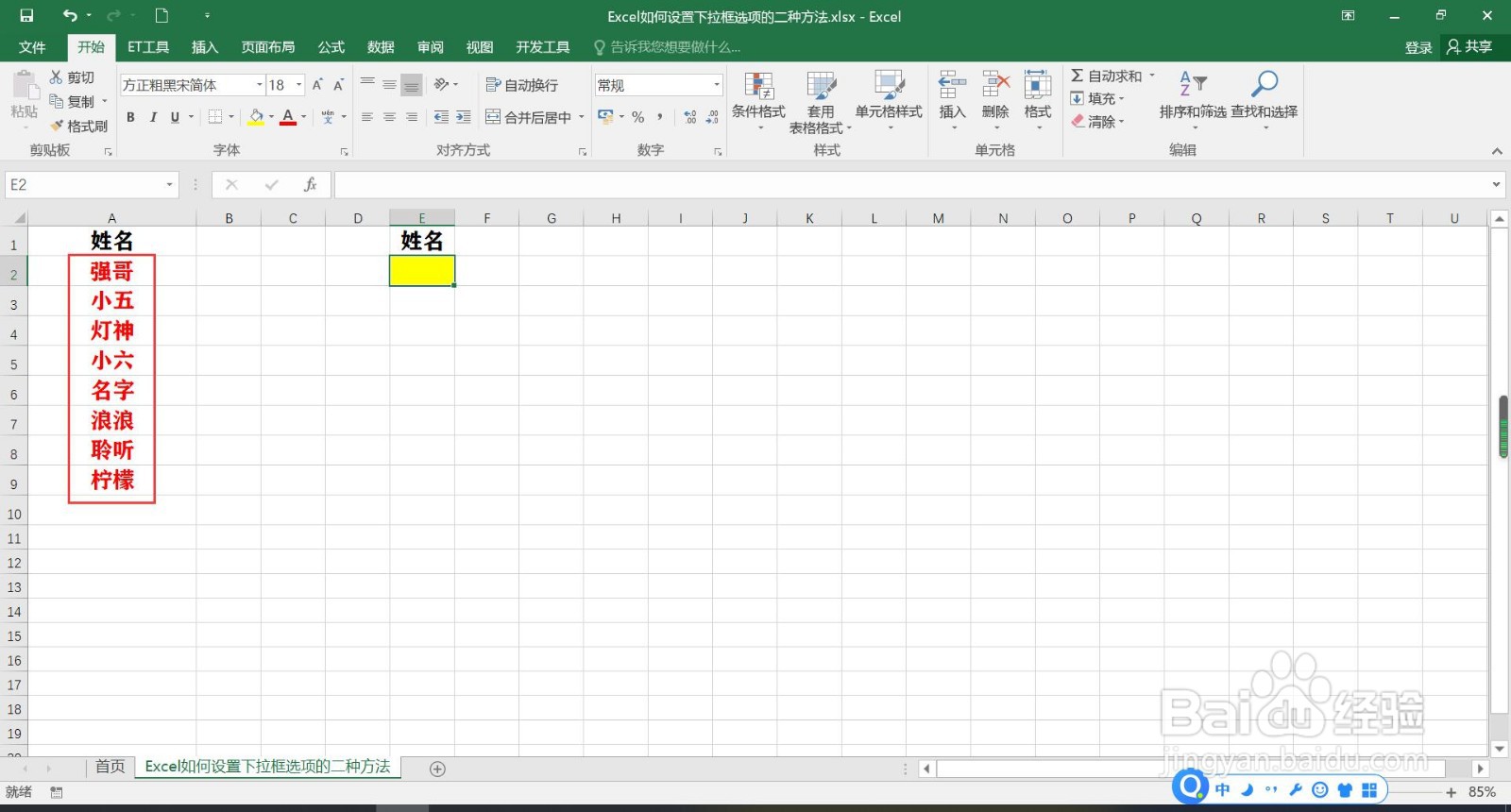
2、选中要设置下拉框选项的单元格“E2”,点击“开始”菜单里面“数据验证”菜单下面的“数据验证(V)”。
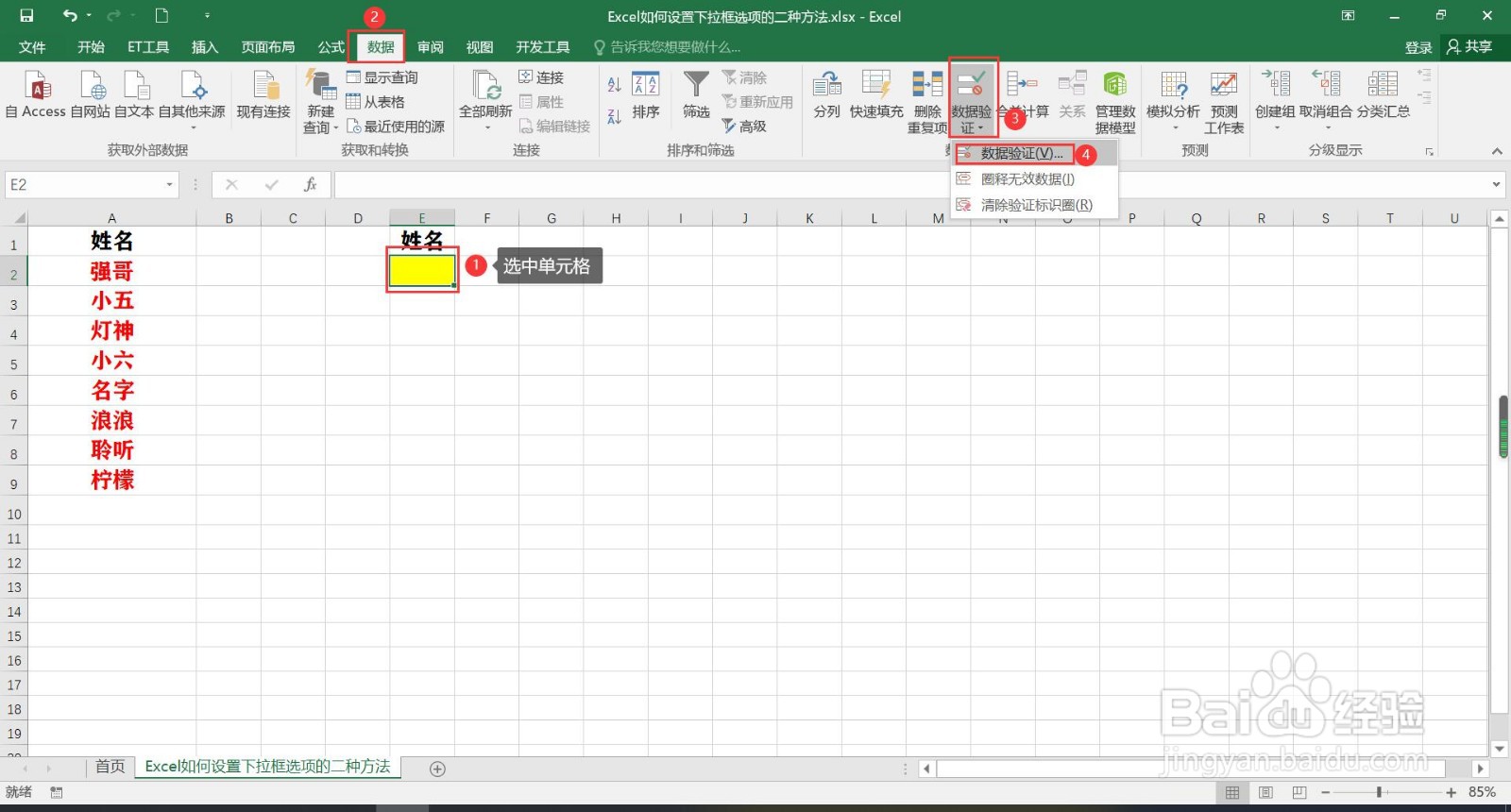
3、在“数据验证”弹窗里面点击“设置”,在“允许”下拉框里面选择“序列”。
点击“来源”后面的按钮,选择“A2:A9”区域,点击后面的按钮。
返回“数据验证”弹窗点击“确定”。
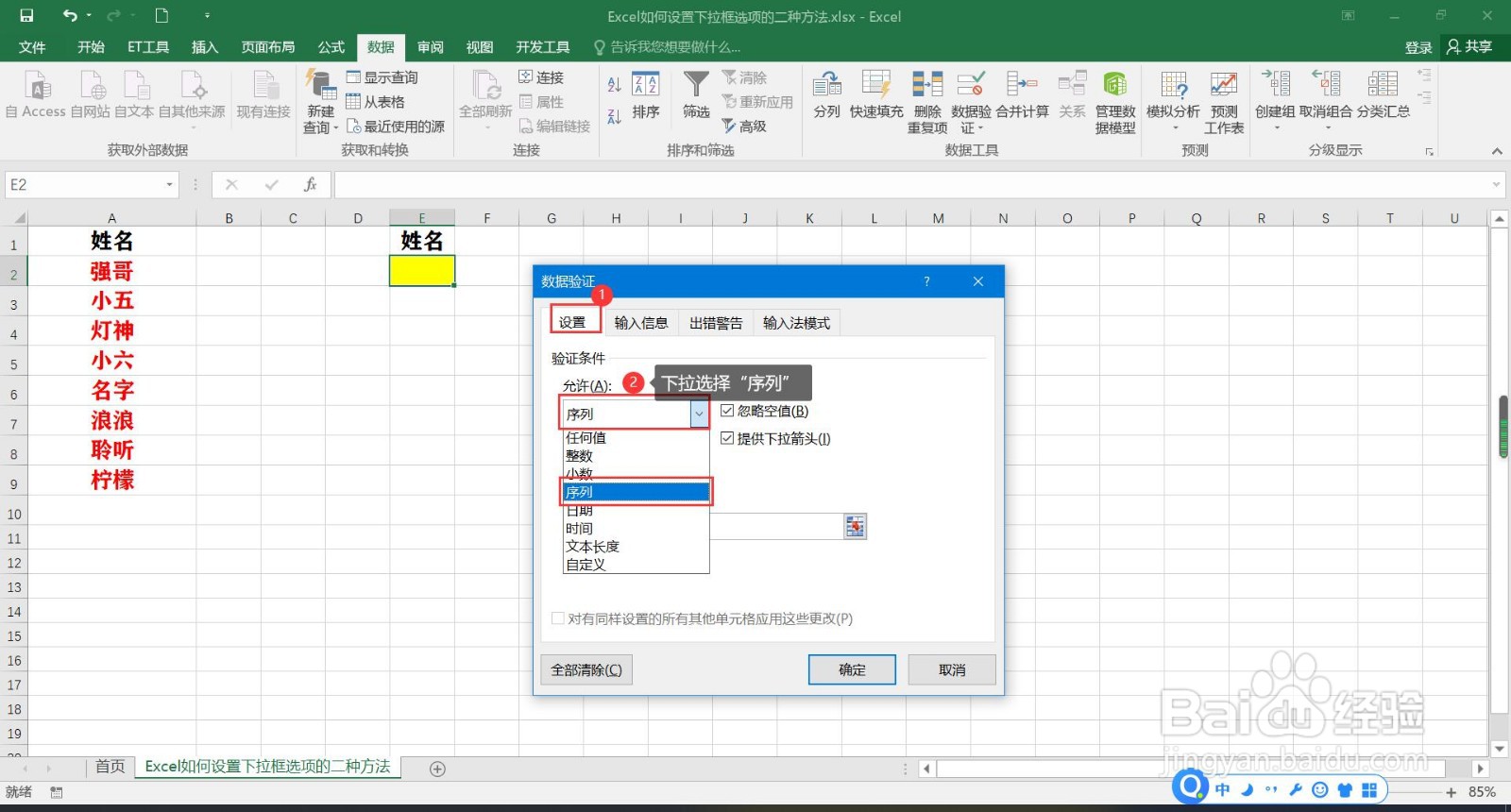
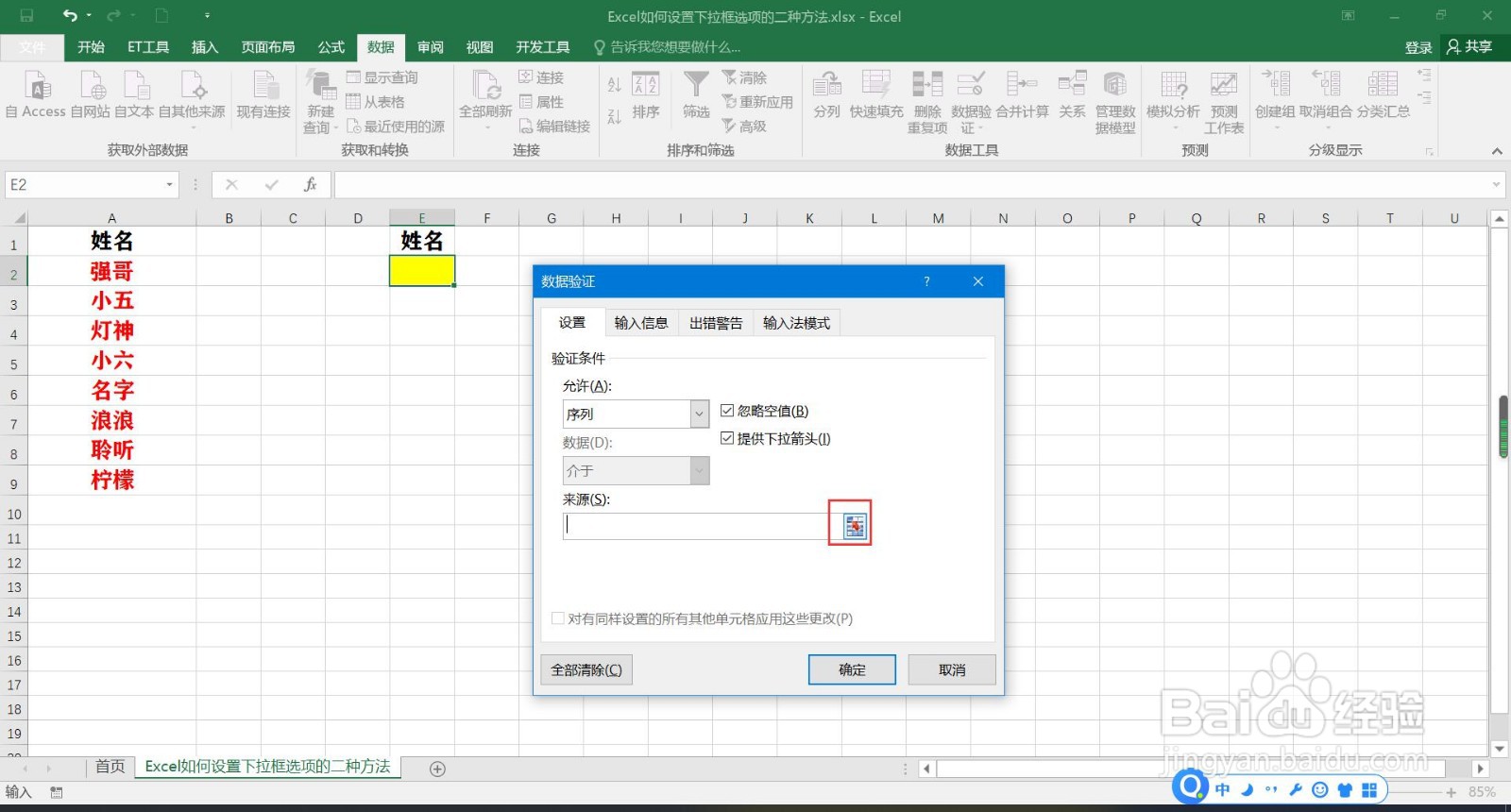
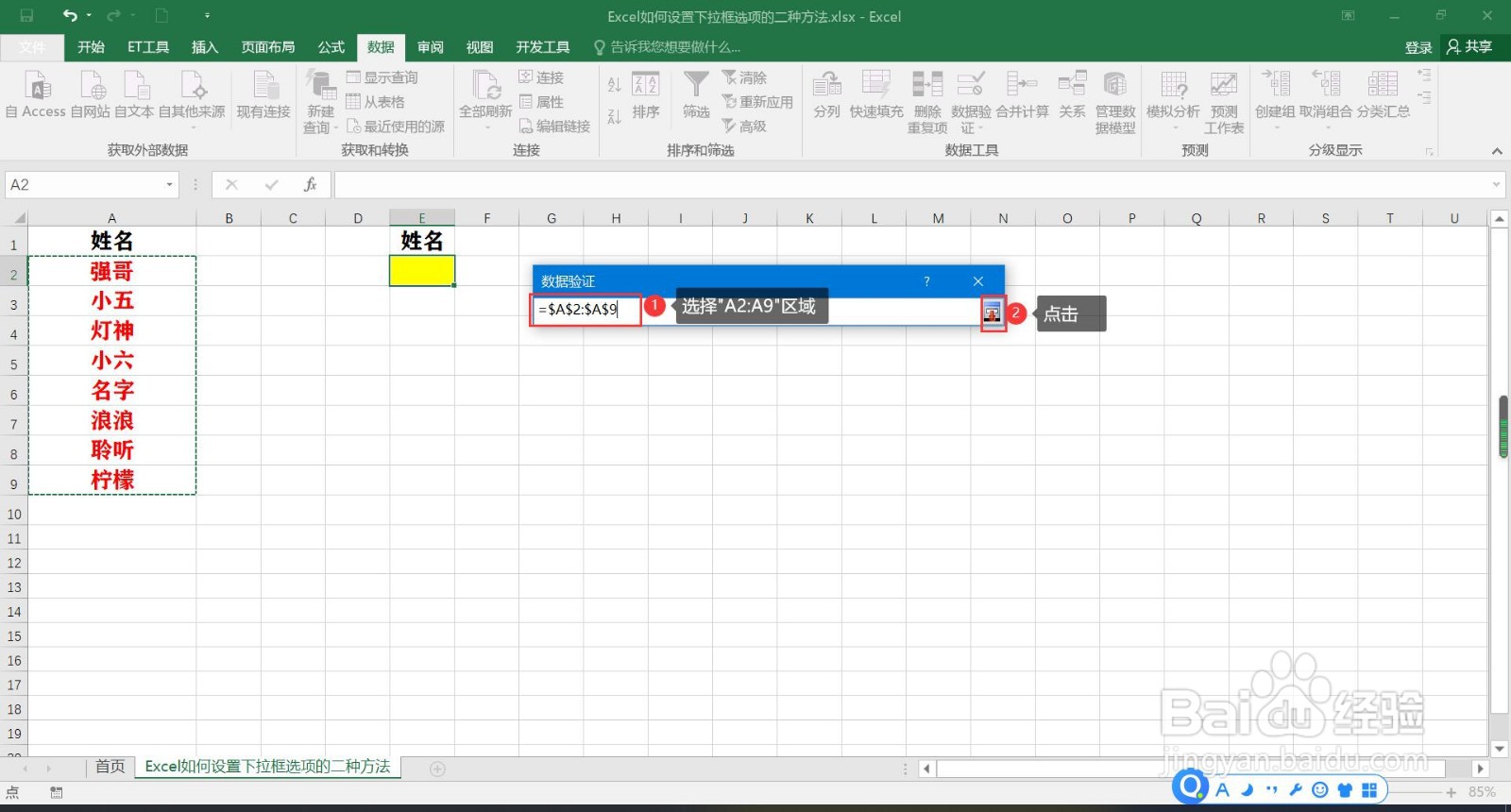
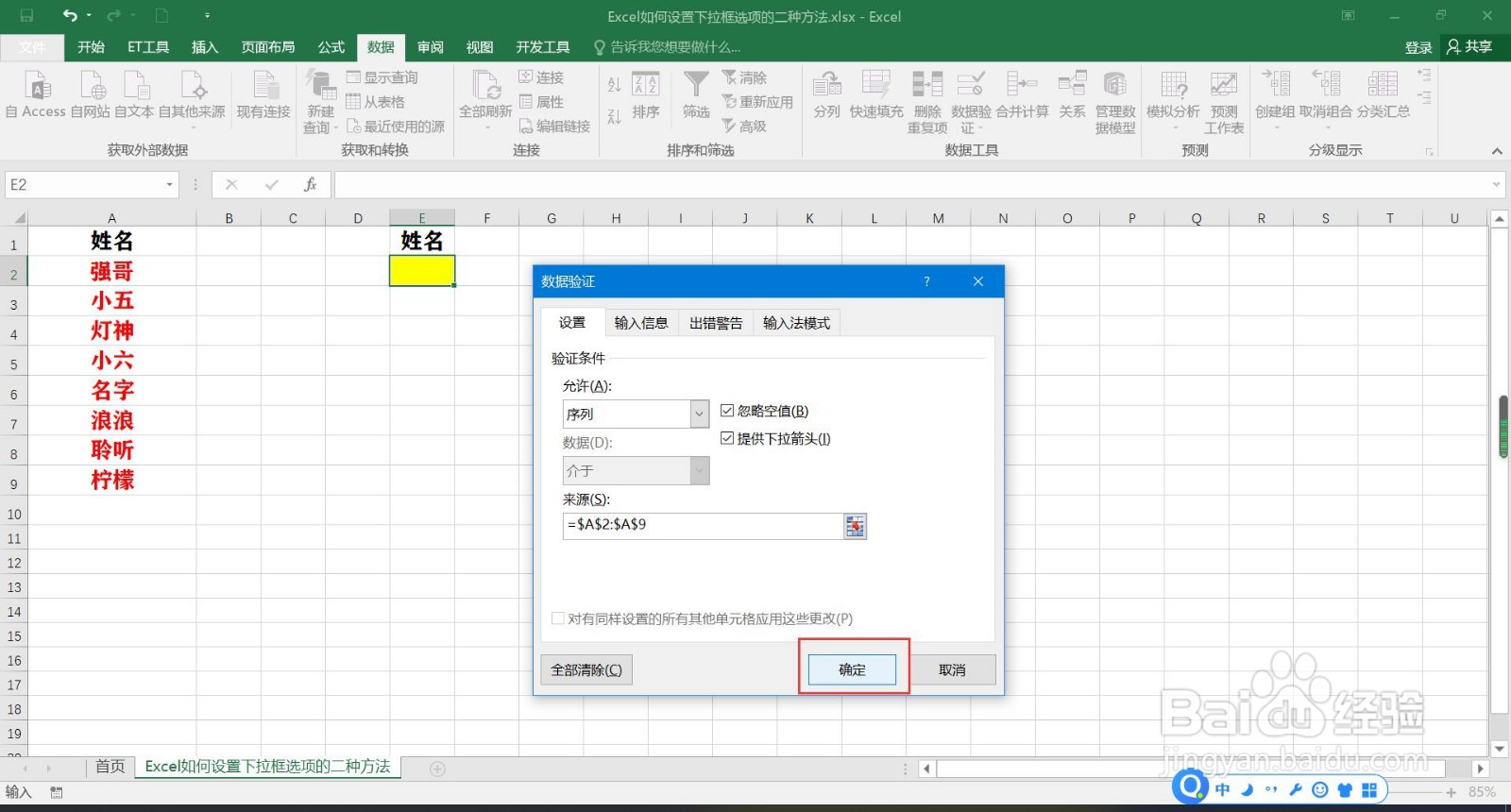
4、设置完成。
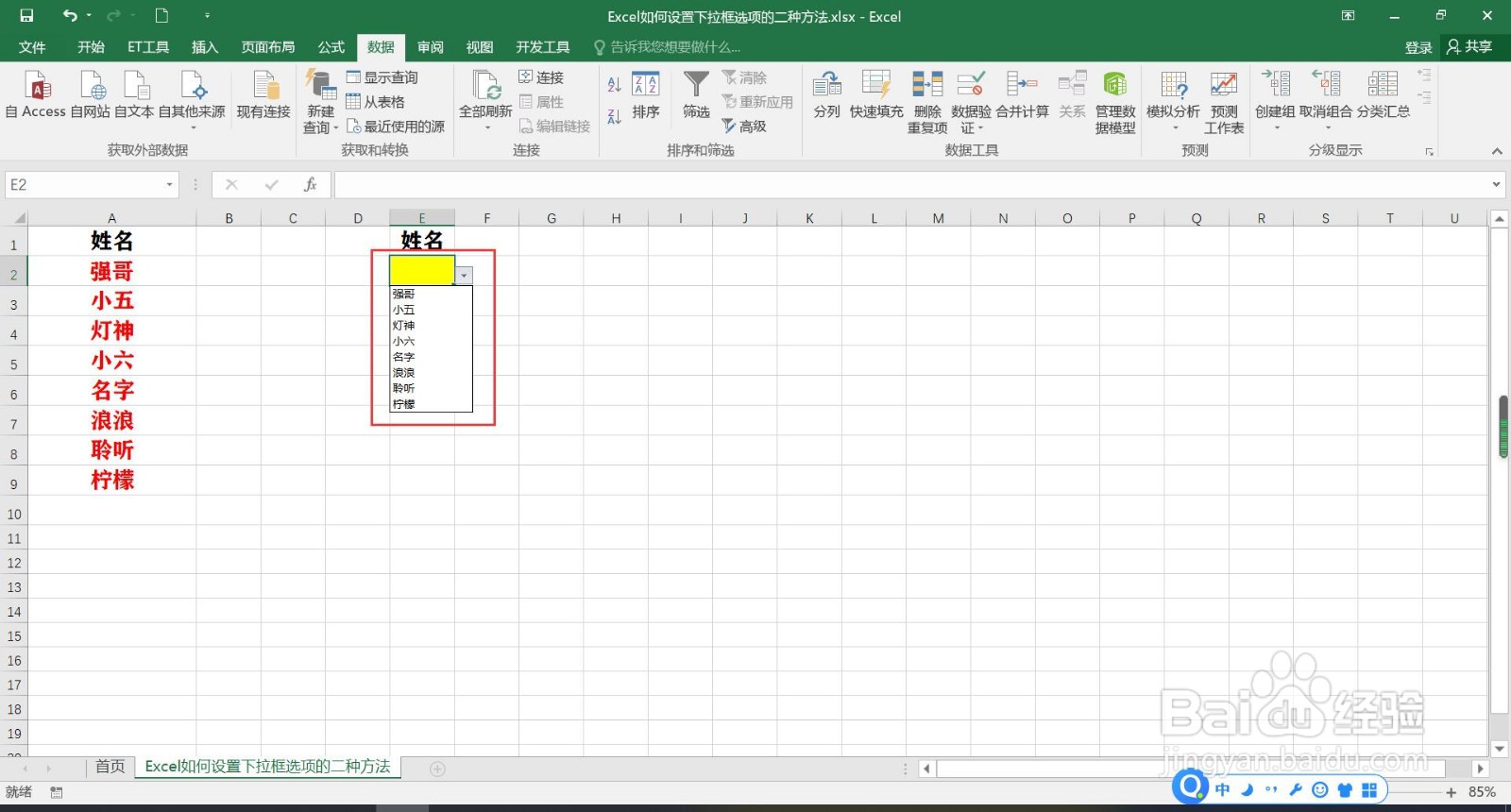
1、同“方法一”步骤1一样
2、同“方法一”步骤2一样
3、在“数据验证”弹窗里面点击“设置”,在“允许”下拉框里面选择“序列”。
点击“来源”下面的文本框里面输入“强哥,小五,灯神,小六,名字,浪浪,聆听,柠檬”
(名字与名字之间用英文的逗号,不带引号)
点击“确定”。
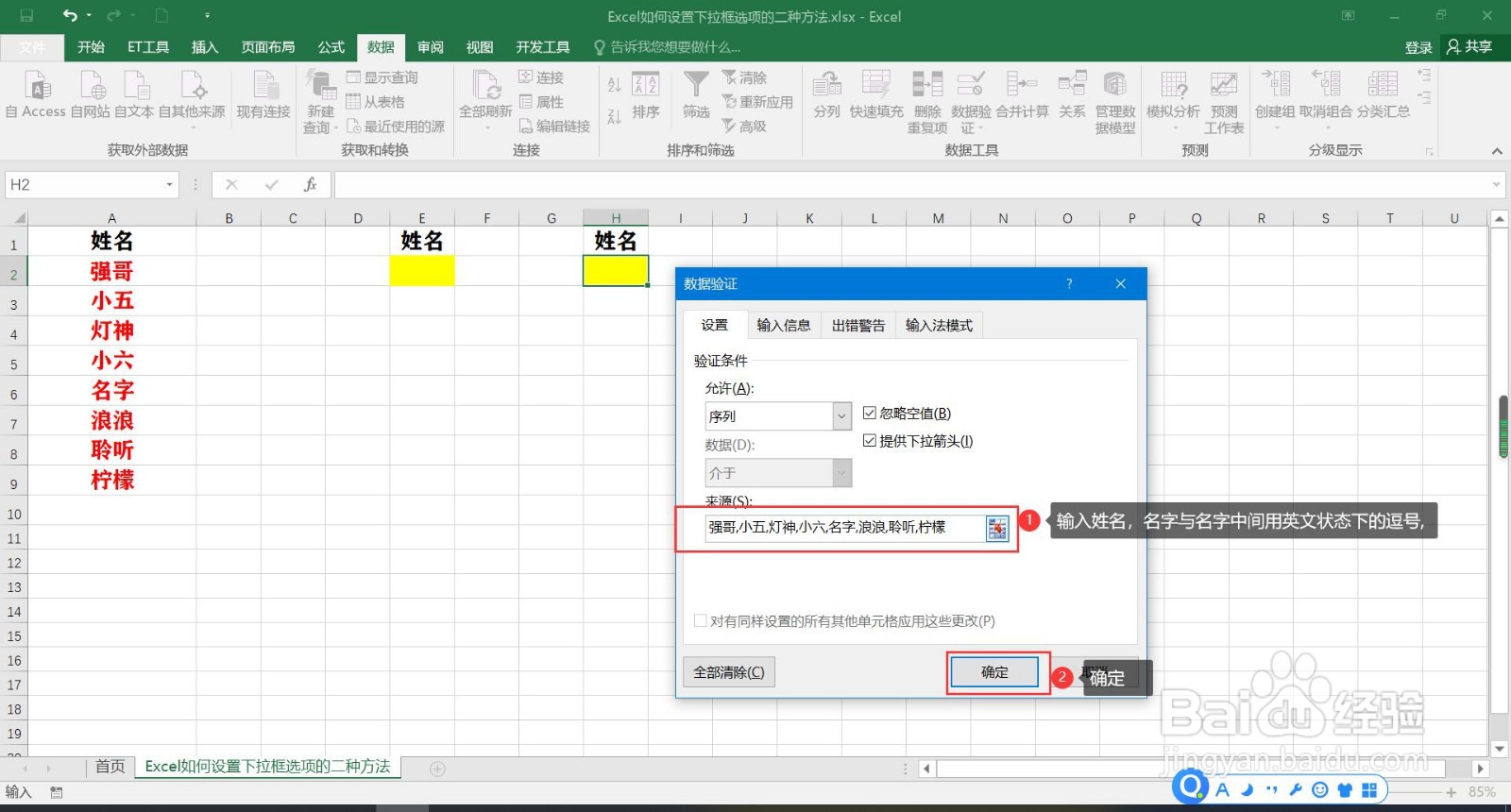
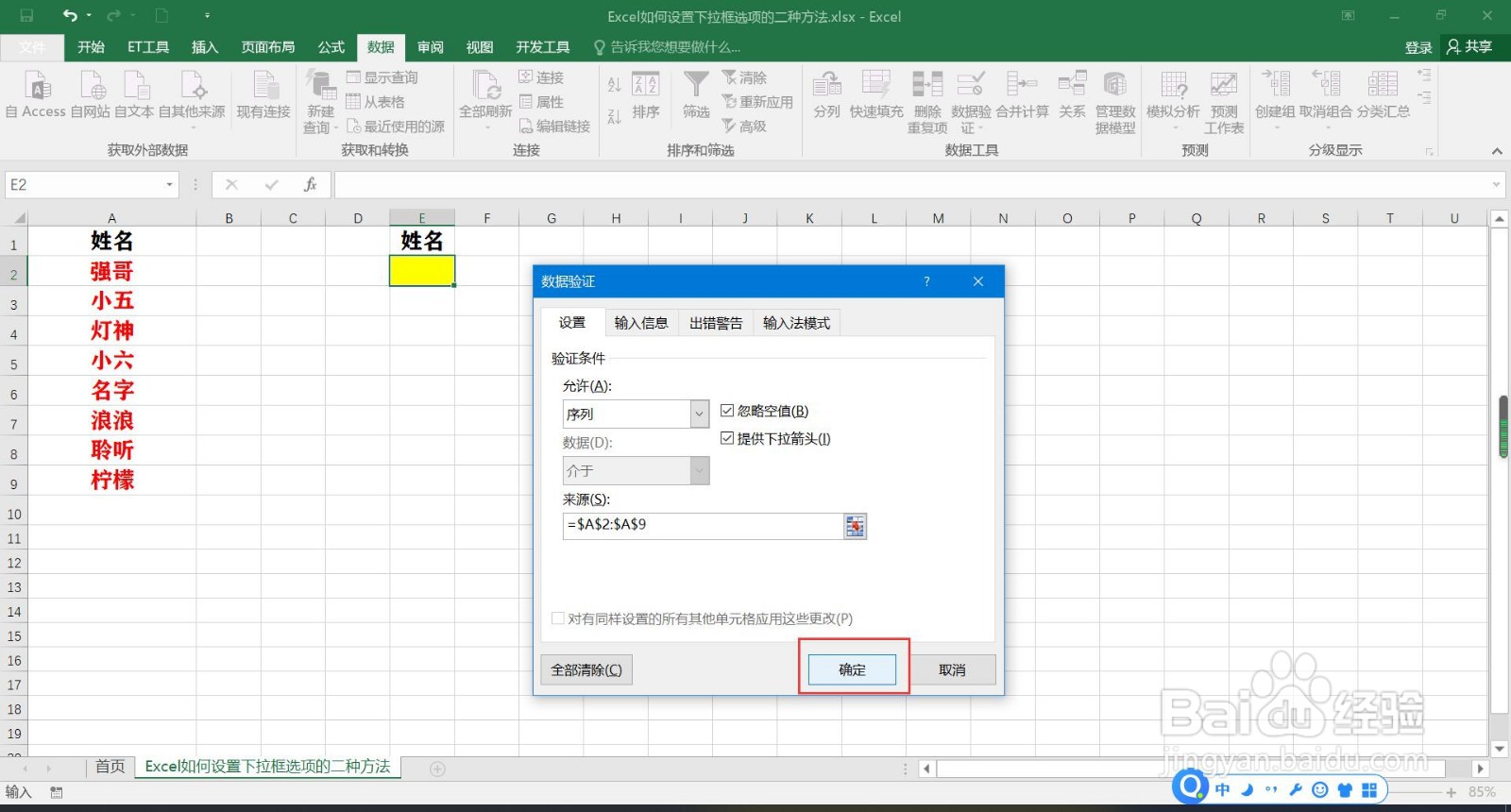
4、设置完成。
声明:本网站引用、摘录或转载内容仅供网站访问者交流或参考,不代表本站立场,如存在版权或非法内容,请联系站长删除,联系邮箱:site.kefu@qq.com。
阅读量:40
阅读量:63
阅读量:99
阅读量:39
阅读量:182